GCL2008的设置详解
广联达图形算量软件GCL2008基本操作学习课程3
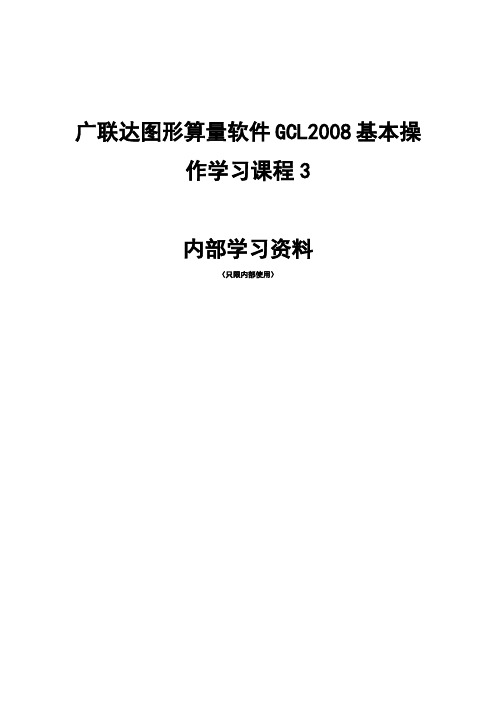
广联达图形算量软件GCL2008基本操作学习课程3内部学习资料(只限内部使用)2.16楼梯楼梯也是实际工程中很常见的构件,在很多情况下,现浇混凝土楼梯是按照投影面积去算量的,这时我们可以不用细分踏步段和休息平台,只需要利用楼梯构件将楼梯所占范围画入软件中即可。
第一步:我们可以切换到模块导航栏的楼梯,在构件列表中新建楼梯,然后用画线或画矩形的功能将楼梯所占范围画入即可,画的过程和我们前面讲到的面状构件-板是一样的。
需要注意的是,在有些定额规则中规定,楼梯井宽度大于一定宽度时,是需要在楼梯的投影面积中扣掉的,所以我们还需要根据图纸的实际情况,当楼梯井需要扣除时,我们再定义一个楼梯井的构件,画到图中相应位置。
第二步:点击工程设置下的计算规则,查看楼梯的计算规则,可以看到其中有一项是楼梯水平投影面积和楼梯井水平投影面积扣减,后面显示了软件中设置的扣减关系,也就是说,如果遇到楼梯井需要扣除的情况,我们只需要把楼梯和楼梯井都画入软件,软件会自动考虑他们的扣减关系。
练习2.16:1、根据图纸进行首层楼梯的处理。
提高内容:有些情况下,我们需要详细计算楼梯各组成构件的工程量,此时就需要我们将直形楼梯、休息平台(用板代替)等构件都画入软件。
如果一个工程中相同的楼梯很多的话,我们可以利用组合构件功能将直形楼梯、休息平台等组合为一个楼梯,一次性的将所有相关构件都画到其他的地方,这样就可以很大程度上节省我们的时间,提高工作效率。
2.17墙第一步:点击模块导航栏中的墙,点击构件列表中的新建选择新建墙,按照图纸在属性编辑框中输入墙的属性。
软件的扣减和做法的套取是依据类别、材质、内/外墙标志属性值自动考虑的,因此这三个属性值一定要按照图纸准确填写。
第二步:点击定义,点击选择量表,在弹出的窗口中勾选砌块墙,点击确定(如图57)。
将量表替换为砌块墙的量表。
图57第三步:选择菜单栏中构件,所有构件自动套用做法(如图58),软件便会根据刚刚我们绘制的所有构件柱梁板墙的量表及属性自动套取定额。
GCL2008计算设置详解

GCL2008计算设置详解广联达图形算量软件GCL2008的一大优势就是规则开放,让计算过程清晰明白。
这一优势主要体现在软件中的计算设置和计算规则两方面。
在软件中,将那些需要统一算法或一类算法归纳起来,通过计算设置来调整控制;对于构件与构件之间的扣减关系,通过计算规则来调整控制。
为了让广大用户能更清晰明白计算设置中选项的含义,本文重点针对GCL2008的计算设置进行一次详细解读。
一、土方、回填土方对于工作面的计算方法提供两个选项:0 不考虑工作面,1 加工作面。
对于放坡的计算方法提供两个选项:0 不考虑放坡,1 计算放坡系数。
这两种算法分别用在清单计算规则和定额计算规则中。
在清单计算规则中土方按设计图示尺寸计算,不考虑工作面和放坡;而定额计算规则通常按实际挖土体积计算,所以需要考虑工作面和放坡。
不考虑工作面和放坡的土方开挖示意图:计算工作面和放坡的土方开挖示意图:基础回填土方的计算设置与土方类似,不再累述。
二、基础1.基础构件侧面支模条件,是指基础侧面如果为斜面时,与水平的夹角大于多少度时则需要计算模板面积;如果小于这个度数则不计算模板面积,软件是考虑了实际施工情况,默认为45°,可以根据实际工程情况调整。
三、柱、梁、板1.超高计算方法通过以下几个选项的设置来实现不同的超高模板面积的算法。
1.1、判断超高首先需要判断是否需要计算超高,此处使用“超高顶面-超高底面”与超高起始判断高度进行比较,大于则计算超高,小于则不计算。
1.1.1、超高底面计算方法提供了三种计算方法:0 楼地面解释:按“超高底面取楼地面原则”所选计算。
1 室外地坪或楼地面解释:首层按室外地坪计算,其它层按“超高底面取楼地面原则”所选计算。
2 有地下室按楼地面,无地下室按室外地坪或楼地面解释:有地下室时,所有楼层均按“超高底面取楼地面原则”所选计算;无地下室时,首层按室外地坪计算,其它层按“超高底面取楼地面原则”所选计算。
GCL2008轴网绘制全面解读

GCL2008轴网绘制全面解读作者:广联达蒋洪发布时间:2008-08-20在建筑工程中,轴网是一个很重要的概念,它直接关系到建筑工程构件的水平定位问题。
正因如此,在图形算量软件中在绘制建筑构件之前,首先要确定轴网的布置。
图形算量软件GCL2008为了更好地满足建筑工程实际业务中的算量问题,将轴网作为一种特殊的构件来处理,以体现更加灵活易操作的轴网绘制功能。
下面将如何在GCL2008中绘制轴网的方法进行全面解读。
一、轴网的分类轴网分为三类:1、正交轴网(即平面投影上,X方向的轴线与Y方向的轴线夹角为90°或270°)2、圆弧轴网3、斜交轴网(即平面投影上,X方向的轴线与Y方向的轴线夹角为非90°或非270°,也可以把正交轴网理解为是一种特殊的斜交轴网)注:辅助轴线单独作为一个构件,后期单独介绍。
二、轴网的定义轴网作为一种特殊的构件,在绘制前首先需要根据工程图纸中的轴网布置,在软件中定义出开间方向的轴线的轴号和轴距(如果是圆弧轴网则为角度)和进深方向的轴线的轴号和轴距。
在GCL2008软件中,新建完工程,将鼠标切换到工具导航条的“绘图输入”,默认情况下,光标自动停留在导航条的轴网类型下,此时用鼠标左键单击构件列表框中的“新建”,弹出轴网类型下拉框,我们先介绍“新建正交轴网”:选择“新建正交轴网”,软件会自动切换到轴网“定义界面”。
此时构件列表建立一个“轴网-1”的轴网构件,在下面的构件属性框中,显示出“轴网-1”的基本属性,在这里可以修改轴网名称,也可以定义轴网转角。
(表示轴网存在倾斜角度),如图:在右边的轴网数据定义区的工具条上,点击“添加”按钮,添加上下开间尺寸和进深尺寸,尺寸可以自己输入,也可以在常用值中选择(双击或添加常用值),轴号根据图纸可以修改。
添加后在右边的黑色示意图区就可以立即预览到所建的轴网。
GCL2008新增了轴号级别的功能,轴线可以多级显示不同轴间距,我们可以根据工程的实际情况填入相应的级别的就可以了。
GCL2008与GCL2013的区别:

你好:只要学习最新版本(ggj2013,gcl2013)就行了,08和09自然就会了,新版本比老版本多了许多的功能;如下:GCL2008与GCL2013的区别:GCL2013新增功能1、设置斜墙、墙体拉通:用设置斜墙功能设置墙与地面的倾斜角度,用于处理工程中的倾斜墙,相交处的两道斜墙通过“墙体拉通”功能可实际无缝连接;2、设置拱墙:通过输入拱高或半径,可以设置墙顶或墙底起拱;3、设置斜柱:设置柱与地面的倾斜角度或倾斜尺寸,用于处理工程中的倾斜柱;4、定义变截面柱:在柱截面高度、截面宽度属性中输入***/***,可以定义变截面柱,同时变截面柱也可以设置成斜柱;5、门窗洞口属性中增加“是否随墙变斜”,选择“是”,则门窗框随斜墙变斜,选择“否”,则门窗框不随斜墙变斜;6、设置同截面拱梁:利用“设置拱梁”功能可以设置从梁的起点到终点截面均相同的拱梁;7、自动生成过梁:无需提前新建过梁构件,直接使用此功能生成过梁,软件会反建构件;8、自动生成圈梁:无需提前新建圈梁构件,根据软件给出的生成条件自动生成圈梁;9、闭合:线性图元使用此功能可自动闭合,比如L型相交的墙,相交处有缺口,可使用此功能进行闭合;10、倒角:将L形相交的图元通过此功能变成斜角形式,设置范围为所有线性构件;11、圆角:将L形相交的图元通过此功能变成圆角,设置范围为所有线性构件;12、墙平齐基础:墙下筏板存在变截面时,此功能可以使墙底标高自适应筏板;13、批量查改标注:可以批量设置点式图元的偏心距离;14、实时帮助提示:开启实时帮助提示后,鼠标右下角会显示下一步操作的提示;15、按cad线智能布置:线性图元在智能布置时可以按CAD线智能布置;16、构件属性中增加颜色设置:构件属性中可以修改构件的颜色;17、其他楼层图元显示设置:在“视图”菜单中增加“其他楼层图元显示设置”,当前层绘图区可显示所选择楼层的图元,并以此为参照绘图;18、修改楼层构件名称:此功能可以批量修改各楼层各构件名称;19、纯做法模式下增加“自动套用做法”。
105350_GCL2008 CAD导图应用技巧知多少

GCL2008 CAD导图应用技巧知多少技巧一:分解CAD图纸设计人员在进行图纸设计时,为了出图方便,往往将所有楼层的图纸全部存储在同一个DWG 文件中,如右图所示。
如果将其直接导入到算量软件绘图区域,显示线条将非常多,不便于快速提取需要的CAD 线条,而且因为文件大,运行效率低,所以在利用算量软件正式识别CAD图纸之前,一般都会进行CAD图纸的分解,一般会应用到两种CAD图纸分解方法:一、利用GCL2008“导出选中的CAD图元”功能这种方法在前文中做了详细的介绍,本文就不再进行描述。
二、利用AutoCAD命令WBLOCKWBLOCK命令可将选定的对象创建为一个新的图形文件。
第一步:在AutoCAD中打开需要分解的CAD文件,在命令行输入WBLOCK命令后回车,弹出写块对话框,如图所示:第二步:在“写块”对话框中选择“对象”。
要在图形中保留用于创建新图形的原对象,请确保未选中“从图形中删除”选项,如果选择了该选项,将从图形中删除原对象。
单击“选择对象”按钮,切换到绘图界面,鼠标左键拉框选择需要导出的CAD图元,右键确认选择后又切回到“写块”对话框,在“目标”下,单击“...”三点按钮选择新图形文件存储的文件夹并输入文件名,最后单击“确定”按钮,则使用选定对象创建一个新图形文件。
技巧二:导入CAD文件GCL8.0目前无法导入AutoCAD 2007图形文件类型,而GCL2008识别CAD可以导入下列CAD文件类型:AutoCAD 2007图形、AutoCAD 2004图形、AutoCAD 2000图形、AutoCAD R14图形。
所以对于AutoCAD 2007图形文件类型,我们不需要专门做文件格式的转换了,使用GCL2008导CAD版本就可以指直接导入处理。
注意:AutoCAD2008 软件存储的文件类型为AutoCAD 2007图形,如图所示。
技巧三:CADI 文件的作用在使用GCL8.0的时候,我们有的时候会遇到这种情况:导入CAD文件进行CAD识别绘图,识别到一半,结果下班了或者有其他工作安排需要关闭软件,第二天继续进行CAD识别绘图,就需要重复进行导入CAD文件,重新定位CAD图、重新提取边线等操作,重复繁琐。
GCL2008详细的学习资料
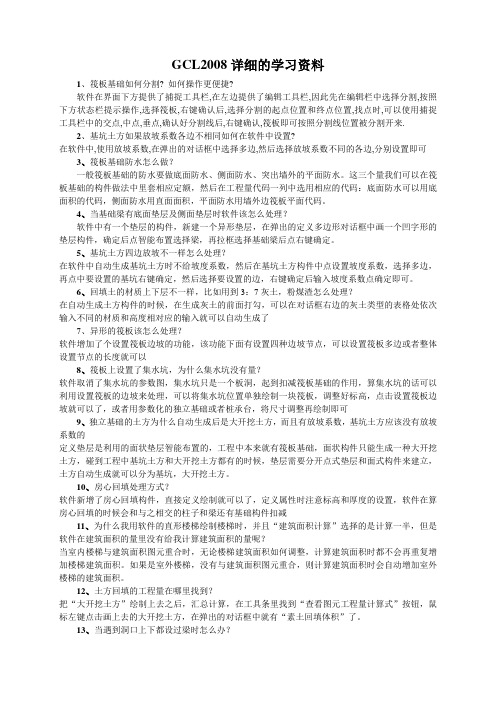
GCL2008详细的学习资料1、筏板基础如何分割? 如何操作更便捷?软件在界面下方提供了捕捉工具栏,在左边提供了编辑工具栏,因此先在编辑栏中选择分割,按照下方状态栏提示操作,选择筏板,右键确认后,选择分割的起点位置和终点位置,找点时,可以使用捕捉工具栏中的交点,中点,垂点,确认好分割线后,右键确认,筏板即可按照分割线位置被分割开来.2、基坑土方如果放坡系数各边不相同如何在软件中设置?在软件中,使用放坡系数,在弹出的对话框中选择多边,然后选择放坡系数不同的各边,分别设置即可3、筏板基础防水怎么做?一般筏板基础的防水要做底面防水、侧面防水、突出墙外的平面防水。
这三个量我们可以在筏板基础的构件做法中里套相应定额,然后在工程量代码一列中选用相应的代码:底面防水可以用底面积的代码,侧面防水用直面面积,平面防水用墙外边筏板平面代码。
4、当基础梁有底面垫层及侧面垫层时软件该怎么处理?软件中有一个垫层的构件,新建一个异形垫层,在弹出的定义多边形对话框中画一个凹字形的垫层构件,确定后点智能布置选择梁,再拉框选择基础梁后点右键确定。
5、基坑土方四边放坡不一样怎么处理?在软件中自动生成基坑土方时不给坡度系数,然后在基坑土方构件中点设置坡度系数,选择多边,再点中要设置的基坑右键确定,然后选择要设置的边,右键确定后输入坡度系数点确定即可。
6、回填土的材质上下层不一样,比如用到3:7灰土,粉煤渣怎么处理?在自动生成土方构件的时候,在生成灰土的前面打勾,可以在对话框右边的灰土类型的表格处依次输入不同的材质和高度相对应的输入就可以自动生成了7、异形的筏板该怎么处理?软件增加了个设置筏板边坡的功能,该功能下面有设置四种边坡节点,可以设置筏板多边或者整体设置节点的长度就可以8、筏板上设置了集水坑,为什么集水坑没有量?软件取消了集水坑的参数图,集水坑只是一个板洞,起到扣减筏板基础的作用,算集水坑的话可以利用设置筏板的边坡来处理,可以将集水坑位置单独绘制一块筏板,调整好标高,点击设置筏板边坡就可以了,或者用参数化的独立基础或者桩承台,将尺寸调整再绘制即可9、独立基础的土方为什么自动生成后是大开挖土方,而且有放坡系数,基坑土方应该没有放坡系数的定义垫层是利用的面状垫层智能布置的,工程中本来就有筏板基础,面状构件只能生成一种大开挖土方,碰到工程中基坑土方和大开挖土方都有的时候,垫层需要分开点式垫层和面式构件来建立,土方自动生成就可以分为基坑,大开挖土方。
广联达教程GCL2008这里版可直接打印
在您使用GCL2008时,推荐您按照下面的流程进行算量。
目录单元1、新建工程 (3)单元2、新建楼层 (4)单元3、新建轴网 (5)单元4、柱的定义 (6)单元4、柱的定义 (7)单元5、柱的绘制 (8)单元6、梁的定义和绘制 (8)单元7、对量的方法 (9)单元8、板的定义和绘制 (10)单元9、斜板的定义和绘制 (11)单元10、墙的定义和绘制 (12)单元11、门窗过梁 (13)单元12、内装修 (15)单元13、外装修 (16)单元14、室外部分 (17)一、屋面 (17)二、台阶 (18)三、散水 (18)四、平整场地 (18)五、建筑面积 (18)单元15、基础部分 (19)一、筏板基础 (19)二、独立基础 (19)三、垫层 (20)四、土方 (20)单元16、表格输入 (21)单元17、报表预览 (22)(详细讲解可以参看视频01新建工程)1、双击桌面上“广联达图形算量软件GCL2008”快捷图标,启动软件。
2、在欢迎界面点击“新建向导”。
3、按照实际工程的图纸输入“工程名称”,输入完毕后点击“下一步”。
4、根据实际情况,对做工程需要的规则和库进行选择,定额模式只需要选择定额规则,定额库。
选择纯做法模式,选择完毕后点击“下一步”。
5、输入室外地坪相对±0.000标高,输入完毕后点击“下一步”。
6、编制信息页面的内容只起标识作用,不需要进行输入,直接点击“下一步”。
7、确认输入的所有信息没有错误以后,点击“完成”,完成新建工程的操作。
(详细讲解可以参看视频02新建楼层)1、点击“工程设置”下的“楼层信息”,在右侧的区域内可以对楼层进行定义。
2、点击“插入楼层”进行楼层的添加。
3、根据图纸输入首层的底标高。
4、根据图纸在层高一列修改每层的层高数值,修改完毕后楼层的定义就完成了。
量表:通过量表列出需要计算的工程量,理清算量思路,同时软件也可以根据量表便捷的汇总想要的工程量。
量表的出现,能更好的还原业务本质。
GCL2008广联达 升级说明
GCL2008 build1254升级说明一、GCL2008与GGJ2009互导:增加“导入钢筋(GGJ2009)工程”功能:导入已经做好的钢筋工程的构件及图元信息,提高构件绘图和计算效率;操作步骤与导入钢筋(GGJ10.0)工程相同。
二、CAD识别独基、桩承台、桩:CAD识别增加了对独基、桩承台、桩的识别。
识别方式与识别柱类似,提取构件边线、识别构件标识、自动(点选、框选)识别构件。
三、增加参数化飘窗、老虎窗、楼梯建立及相关计算软件中提供了八种飘窗常见形式、七种老虎窗常见形式、五种楼梯常见形式;四、优化集水坑定义及计算:定义:软件中可以建立矩形、异形、自定义集水坑。
对照示意图通过直接输入“坑的开口尺寸”、“坑底出边距离”、“底板厚度”、“坑板顶标高”、“放坡角度(宽度)”来定义构件;绘制:可以处理多个集水坑相交的扣减编辑:当遇到集水坑某边与其他边坡度角度或放坡底宽不同,使用“设置集水坑放坡”可以进行各边设置计算:程序自动计算出集水坑所需的报表量,供用户使用。
五、筏板变截面处理增加“设置筏板变截面”功能,更好处理标高不等相邻筏板间变截面的建立和计算六、房间优化优化点一:房间构件类型下:可以新建末定义装修构件,添加已定义装修构件;优化点二:在房间构件类型下,可编辑依附构件的属性和做法;优化点三:1、墙面、墙裙的“所附墙材质”属性缺省值为空;且为私有属性;2、绘制到墙上后,墙面或墙裙“所附墙材质”属性自动根据所附墙的材质进行匹配;不用定义多个墙面、墙裙构件;3、同一墙面和墙裙构件,会根据图元所附墙材质不同,面输出多种材质抹灰报表量。
优化点四:对房间进行复制、移动等编辑操作时,其中的装修图元一同进行相应的操作;优化点五:构件存档提取及图元块提取后保留房间与各装修构件的依附关系;七、增加构件10个分层:1、为了处理同一位置,不同标高图元的绘制和选择编辑,门、窗、门联窗、带形窗、带形洞、墙洞、壁龛、过梁、梁、圈梁、连梁、现浇板、预制板、螺旋板、板洞、基础梁、垫层、大开挖及灰土回填构件类型中增加了“分层1~分层10”10个图元分层2、增加图元分层间复制,选中图元,右键选择“复制到其它分层“功能。
广联达GCL2008学习资料详细教程
算量软件是如何算量的
算量软件通过以画图方式建立建筑物的计 算模型,软件根据内置的计算规则实现自动扣 减,在计算过程中工程造价人员能够快速准确 的计算和校对,达到算量方法实用化,算量过 程可视化,算量结果准确化。
梁 窗
门 墙
V柱 V梁
先计算
S门 S窗
V墙=(长*高-S门-S窗)*厚度
- V柱-V梁 扣柱子所占长度,梁所
己输入数据 2、调整前甲乙双方要协定好,按工程实际情况调整,不
能随意调整,否则对不上量
轴网
?轴网 ?结合学员练习册和图纸完成练习 2.7 (练习 10分钟)
单元总结
正交轴网的定义 开间:从左至右输入轴距 进深:从下至上输入轴距 有特殊的轴号要自己修改轴号,如1/5这样的轴号,就需 要自己手动修改
练习(柱;梁;板;坡屋面)
练习(墙、门窗过梁)
练习(装修;室外构件;基础); 飘窗、区域;回顾;
单元1 GCL2019的概述
单元目标
?本单元结束时,你将能够: 了解图形算量软件的原理以及 GCL2019 的特点
算量软件能算什么量
算量软件能够计算的工程量包括:土石方工程 量、砌体工程量、混凝土及模板工程量、屋面工程 量、天棚及其楼地面工程量、墙柱面工程量等
占高度
层高 轴网
属性 + 绘制
V墙=(长*高-S门-S窗)*厚度-V柱-V梁
用软件做工程的顺序
2 3
1
+0.000
4
室外地坪
GCL2019的特点和价值
单元1 要点回顾
? 图形算量软件能算什么量,怎么算量 ? 软件算量的思路 ? 软件做工程的顺序 ? GCL2019 的特点和价值
单元2 实际案例工程操作
广联达图形算量软件GCL2008学员手册
广联达图形算量软件GCL2008实训课程前言随着建筑信息化的发展及计算机的迅速普及,工程造价电算化已经成为必然的趋势。
在最近10年中,造价行业已经发生了巨大的变化:中国的基础建筑投资平均每年以15%的速度增长,但造价从业人员的数量,已经不足10年前的80%,造价从业人员的平均年龄比10年前降低了8.47岁,粗略计算目前平均每个造价从业者的工作量大概是10年前的40倍。
在这个过程中电算化起的作用是显而易见的,造价工作者学习、使用计算机辅助工作也是必然的选择,否则一定跟不上行业的发展,因时间问题,准确性及工作强度过大等原因而退出造价行业。
我们统计过这样一组数据,一根三跨的平面整体表示方法标注的梁,让大家手工计算钢筋,在20分钟能够计算出结果的只有15.224%(06年统计了参加培训班的624人的结果),与严格按平法图籍要求的计算方法计算的正确结果相比,结果正确的只有0.32%(在624人中只有2个人的结果计算是正确的)。
在学习完广联达算量软件,使用一段时间比较熟练后,用软件在1分钟内能够计算出结果为97.077%(错误的原因是因为录入时疏忽,导致输入错误造成)。
一万平米的工程,利用GCL软件在一天内计算出准确完整工程量也已司空见惯,由此可以看到电算化的重要性、电算化给我们工作上带来的方便及普及电算化的必要性。
为了使各年龄段的造价工作者能够快速的学会使用工程造价算量软件,我们特编制了本教材。
教材的编制只要以具体的工程实例的绘图计算过程为主线,过程中加入常用功能的使用方法及常遇到问题的处理方法,通过讲解+练习的形式以满足初学者的需要,也希望通过本教材的学习大家能够掌握学习和使用软件的方法,以便在学习后可以自行学习和测试解决实际应用过程中遇到的使用问题。
本课程的学习目标:1.掌握用GCL2008做工程的流程熟练掌握图形软件常用功能的操作2.掌握用GCL2008计算主要构件工程量的方法能够对软件计算结果3.建立应用软件的信心,敢用软件做工程最后希望大家通过本教材的学习,能够得到点石成金的手指,将软件应用到实际工作中,快速脱离枯燥烦琐的手工计算,走上轻松快乐的电算化造价人生之旅!目录一、GCL2008概述 (3)1.1算量软件能算什么量 (3)1.2算量软件是如何算量的 (3)1.3用软件做工程的顺序 (4)1.4GCL2008的特点和价值 (5)二、实际案例工程操作................................................................................. 错误!未定义书签。
- 1、下载文档前请自行甄别文档内容的完整性,平台不提供额外的编辑、内容补充、找答案等附加服务。
- 2、"仅部分预览"的文档,不可在线预览部分如存在完整性等问题,可反馈申请退款(可完整预览的文档不适用该条件!)。
- 3、如文档侵犯您的权益,请联系客服反馈,我们会尽快为您处理(人工客服工作时间:9:00-18:30)。
GCL2008的一大优势就是规则开放,让计算过程清晰明白。
这一优势主要体现在软件中的计算设置和计算规则两方面。
在软件中,将那些需要统一算法或一类算法归纳起来,通过计算设置来调整控制;对于构件与构件之间的扣减关系,通过计算规则来调整控制。
为了让广大用户能更清晰明白计算设置中选项的含义,本期就重点把GCL2008计算设置做一次详解。
由于各地规则存在差异,这里讲解的内容是各地规则的集合,您对照本地计算规则查阅对应选项的解释即可。
八、墙裙装修1.装修底标高计算方法1.1内墙裙抹灰底标高计算方法提供两种计算方法:0 从踢脚开始算起1 从地面开始算起1.2内墙裙块料底标高计算方法提供两种计算方法:0 从踢脚开始算起1 从地面开始算起1.3外墙裙抹灰底标高计算方法主要考虑首层装修时是从哪里开始,和有无地下室的关系。
提供两种计算方法:0 对于首层,有地下室从楼层底标高,无地下室从室外地坪开始计算。
非首层均从楼层底标高算起1 首层从室外地坪算起(不考虑有无地下室)。
非首层均从楼层底标高算起1.4外墙裙块料底标高计算方法主要考虑首层装修时是从哪里开始,和有无墙裙、有无地下室的关系。
提供两种计算方法:0 对于首层,有地下室从楼层底标高,无地下室从室外地坪开始计算;非首层均从楼层底标高算起1 首层从室外地坪算起(不考虑有无地下室);非首层均从楼层底标高算起2.墙裙装修平齐柱梁算法2.1墙裙装修平齐柱的计算方法影响到墙裙构件中的报表量“柱抹灰面积”和“柱块料面积”。
提供了两种计算方法:0 柱与墙平齐时按墙计算解释:选该项,则柱抹灰面积和柱块料面积中只计算凸出墙的柱面面积。
1 柱与墙平齐时按凸出墙裙柱计算解释:选该项,则柱抹灰面积和柱块料面积中计算平齐墙、凸出墙的柱面面积特别注意:该项不会影响到报表量墙裙抹灰面积、墙裙块料面积、平齐墙面柱抹灰面积、平齐墙面柱块料面积、凸出墙面柱抹灰面积、凸出墙面柱块料面积的算法。
2.2墙裙装修平齐梁的计算方法影响到墙裙构件中的报表量“梁抹灰面积”和“梁块料面积”。
提供了两种计算方法:0 梁与墙平齐时按墙计算解释:选该项,则梁抹灰面积和梁块料面积中只计算凸出墙的梁面面积。
1 梁与墙平齐时按凸出墙裙梁计算解释:解释:选该项,则梁抹灰面积和梁块料面积中计算平齐墙、凸出墙的梁面面积特别注意:该项不会影响到报表量墙裙抹灰面积和墙裙块料面积的算法。
3.墙裙装修是否考虑保温层厚度可以对内墙裙装修抹灰面积、内墙裙装修块料面积、外墙裙装修抹灰面积和外墙裙装修块料面积的计算时设置是否考虑保温层厚度,提供两种计算方法:0 不考虑保温层厚度1 考虑保温层厚度九、墙面装修1.装修高度计算方法1.1内墙面装修抹灰底标高计算方法提供两种方法:0 如果有墙裙,从墙裙算起,否则高度从地面开始算起1 如果有墙裙,从墙裙算起,否则高度从踢脚开始算起1.2内墙面装修抹灰顶标高计算方法提供七种方法:0 有吊顶时采用吊顶高度,否则采用板底高度1 有吊顶时采用吊顶高度+100,否则采用板底高度2 有吊顶时采用吊顶高度+200,否则采用板底高度3 有吊顶或有墙裙时采用吊顶高度或板底高度+100,无墙裙无吊顶算到板底4 有吊顶时采用吊顶高度+200,否则采用板顶高度5 有吊顶时采用吊顶高度+150,否则采用板底高度6 有吊顶时采用吊顶高度+100,否则采用层高-801.3内墙面装修块料底标高计算方法提供两种方法:0 如果有墙裙,从墙裙算起,否则高度从地面开始算起1 如果有墙裙,从墙裙算起,否则高度从踢脚开始算起1.4内墙面装修块料顶标高计算方法提供两种方法:0 有吊顶时采用吊顶高度,否则采用板底高度1 有吊顶时采用吊顶高度+100,否则采用板底高度1.5外墙面装修抹灰计算方法主要考虑首层装修时是从哪里开始,和有无墙裙、有无地下室的关系。
提供三种计算方法:0 有地下室有墙裙,从墙裙顶开始计算(无墙裙从楼层底标高)。
无地下室有墙裙,从墙裙顶开始计算(无墙裙从室外地坪算起)1 有地下室,从楼层底标高开始计算。
无地下室,从室外地坪开始计算(非首层从楼层底标高开始)。
(不考虑有无墙裙)2 有墙裙,从墙裙顶。
无墙裙首层从室外地坪算起(不考虑有无地下室),非首层从楼层底标高开始1.6外墙面装修块料计算方法主要考虑首层装修时是从哪里开始,和有无墙裙、有无地下室的关系。
提供两种计算方法:0 有地下室有墙裙,从墙裙顶开始计算(无墙裙从楼层底标高)。
无地下室有墙裙,从墙裙顶开始计算(无墙裙从室外地坪算起)1 有墙裙,从墙裙顶。
无墙裙首层从室外地坪算起(不考虑有无地下室),非首层从楼层底标高开始2.墙面装修平齐柱梁算法2.1墙面装修平齐柱的计算方法影响到墙面构件中的报表量“柱抹灰面积”和“柱块料面积”。
提供了两种计算方法:0 柱与墙平齐时按墙计算解释:选该项,则柱抹灰面积和柱块料面积中只计算凸出墙的柱面面积。
1 柱与墙平齐时按凸出墙面柱计算解释:选该项,则柱抹灰面积和柱块料面积中计算平齐墙、凸出墙的柱面面积特别注意:该项不会影响到报表量墙面抹灰面积、墙面块料面积、平齐墙面柱抹灰面积、平齐墙面柱块料面积、凸出墙面柱抹灰面积、凸出墙面柱块料面积的算法。
2.2墙面装修平齐梁的计算方法影响到墙面构件中的报表量“梁抹灰面积”和“梁块料面积”。
提供了两种计算方法:0 梁与墙平齐时按墙计算解释:选该项,则梁抹灰面积和梁块料面积中只计算凸出墙的梁面面积。
1 梁与墙平齐时按凸出墙面梁计算解释:解释:选该项,则梁抹灰面积和梁块料面积中计算平齐墙、凸出墙的梁面面积特别注意:该项不会影响到报表量墙面抹灰面积和墙面块料面积的算法。
3.墙面装修是否考虑保温层厚度可以对内墙面装修抹灰面积、内墙面装修块料面积、外墙面装修抹灰面积和外墙面装修块料面积的计算时设置是否考虑保温层厚度,提供两种计算方法:0 不考虑保温层厚度1 考虑保温层厚度十、天棚装修1.满堂脚手架当满足“顶标高-底标高”大于起始高度的条件时,会计算满堂脚手架1.1满堂脚手架顶标高计算方法提供三种方法:0 板顶标高1 板底标高2 吊顶底或板底高度1.2满堂脚手架底标高设置方法提供三种方法:0 楼地面1 室外地坪或楼地面2 有地下室按楼地面,无地下室按室外地坪或楼地面1.3满堂脚手架底面取楼地面原则由于GCL2008放开了标高限制,所以很可能板顶的标高并非当前层层底标高,在满堂脚手架底标高设置方法中所提到的楼地面需要确定其计取原则,软件提供了三种方式:0 取当前楼层层底标高1 取离天棚远的楼板2 取离天棚近的楼板1.4满堂脚手架起始高度(m)当“顶标高-底标高”大于起始高度设置值时,就会计算满堂脚手架。
2.超高满堂脚手架当满足“超高顶标高-超高底标高”大于超高判断起始高度的条件时,会计算超高满堂脚手架,计算时按超高计算高度向上根据计算规则计算。
2.1满堂脚手架超高底标高设置方法提供三种方法:0 楼地面1 室外地坪或楼地面2 有地下室按楼地面,无地下室按室外地坪或楼地面2.2满堂脚手架超高顶标高计算方法提供三种方法:0 板顶标高1 板底标高2 吊顶底或板底高度2.3满堂脚手架超高判断起始高度当“超高顶标高-超高底标高”大于超高判断起始高度设置值时,就会计算超高满堂脚手架。
2.4满堂脚手架超高计算起始高度超高满堂脚手架通常按多少个超高层计算,当判断需要计算超高后,则从超高计算起始高度处向上根据计算规则计算几个超高层,进而计算出超高满堂脚手架面积。
十一、吊顶装修吊顶装修中,可以设置吊顶脚手架的计算方法1.吊顶脚手架面积计算条件提供了两种方法:0 不计算1 吊顶脚手架高度超过3.6m计算当选择吊顶脚手架高度超过3.6m计算时,脚手架高度由“吊顶脚手架顶面”-“吊顶脚手架底面”计算而得。
2.吊顶脚手架高度2.1吊顶脚手架底面计算方法提供了一种方法:0 楼地面2.2吊顶脚手架面积取楼地面原则由于GCL2008放开了标高限制,所以很可能板顶的标高并非当前层层底标高,在吊顶脚手架底面计算方法中所提到的楼地面需要确定其计取原则,软件提供了三种方式:提供了三种方法:0 当前楼层底标高1 取离吊顶底近的楼板2 取离吊顶底远的楼板2.3吊顶脚手架顶面计算方法提供了三种方式:0 当前楼层顶标高1 取离吊顶上面近的楼板2 取离吊顶上面远的楼板十二、独立柱装修1.室内独立柱装修高度1.1室内独立柱装修抹灰底标高计算方法提供了两种方法:0 如果有墙裙,从墙裙算起,否则高度从地面开始算起1 如果有墙裙,从墙裙算起,否则高度从踢脚开始算起1.2室内独立柱装修抹灰顶标高计算方法提供了七种方法:0 有吊顶时采用吊顶高度,否则采用板底高度1 有吊顶时采用吊顶高度+100,否则采用板底高度2 有吊顶时采用吊顶高度+200,否则采用板底高度3 有吊顶或有墙裙时采用吊顶高度或板底高度+100,无墙裙无吊顶算到板底4 有吊顶时采用吊顶高度+200,否则采用板顶高度5 有吊顶时采用吊顶高度+150,否则采用板底高度6 有吊顶时采用吊顶高度+100,否则采用层高-801.3室内独立柱装修块料底标高计算方法提供了两种方法:0 如果有墙裙,从墙裙算起,否则高度从踢脚开始算起1 如果有墙裙,从墙裙算起,否则高度从地面开始算起1.4室内独立柱装修块料顶标高计算方法提供了两种方法:0 有吊顶时采用吊顶高度,否则采用板底高度1 有吊顶时采用吊顶高度+100,否则采用板底高度2.室外独立柱装修高度2.1室外独立柱装修抹灰底标高计算方法主要考虑首层装修时是从哪里开始,和有无墙裙、有无地下室的关系。
提供三种计算方法:0 有地下室有墙裙,从墙裙顶开始计算(无墙裙从楼层底标高);无地下室有墙裙,从墙裙顶开始计算(无墙裙从室外地坪算起)1 有地下室,从楼层底标高开始计算;无地下室,从室外地坪开始计算(非首层从楼层底标高开始)。
(不考虑有无墙裙)2 有墙裙,从墙裙顶;无墙裙首层从室外地坪算起(不考虑有无地下室),非首层从楼层底标高开始2.2室外独立柱装修块料底标高计算方法主要考虑首层装修时是从哪里开始,和有无墙裙、有无地下室的关系。
提供两种计算方法:0 有地下室有墙裙,从墙裙顶开始计算(无墙裙从楼层底标高);无地下室有墙裙,从墙裙顶开始计算(无墙裙从室外地坪算起)1 有墙裙,从墙裙顶;无墙裙首层从室外地坪算起(不考虑有无地下室),非首层从楼层底标高开始十三、保温层保温层中,可以设置保温层底标高的计算方法,主要考虑首层在有无地下室的情况下如何计算。
提供了两种方法:0 有地下室,各楼层均从楼层底标高开始计算;无地下室,首层从室外地坪开始计算,非首层从楼层底标高开始。
1 有地下室,首层从室外地坪开始计算,非首层从楼层底标高开始;无地下室,首层从室外地坪开始计算,非首层从楼层底标高开始。
